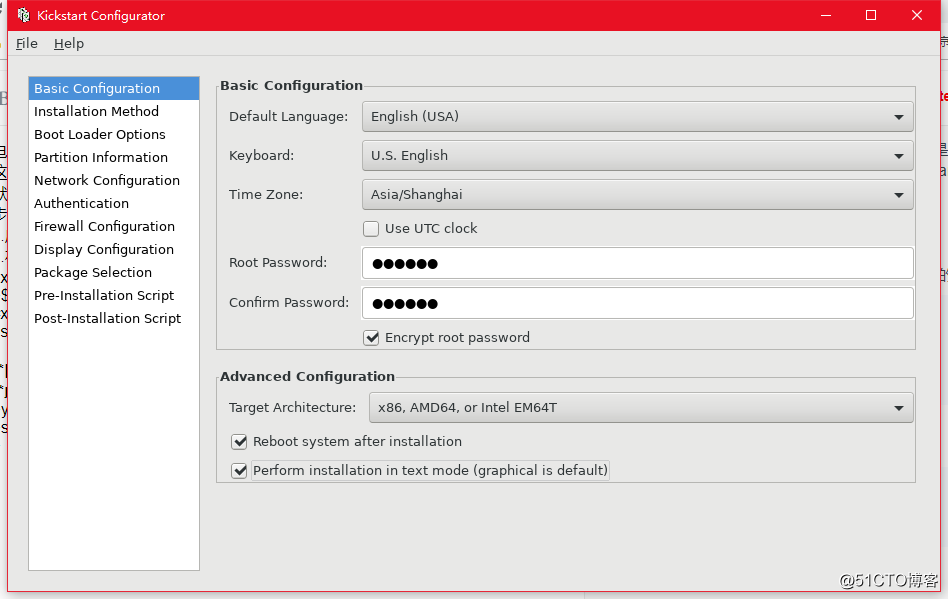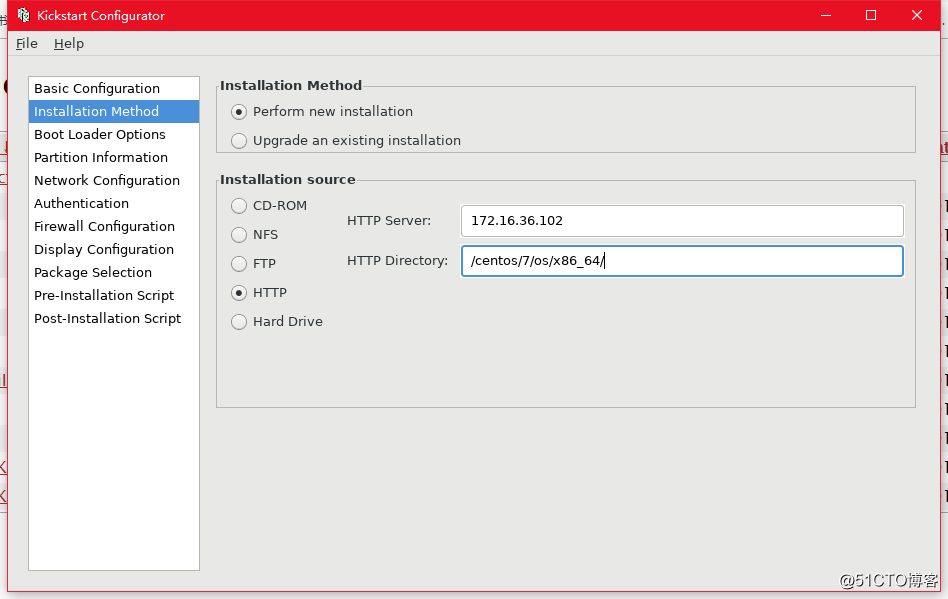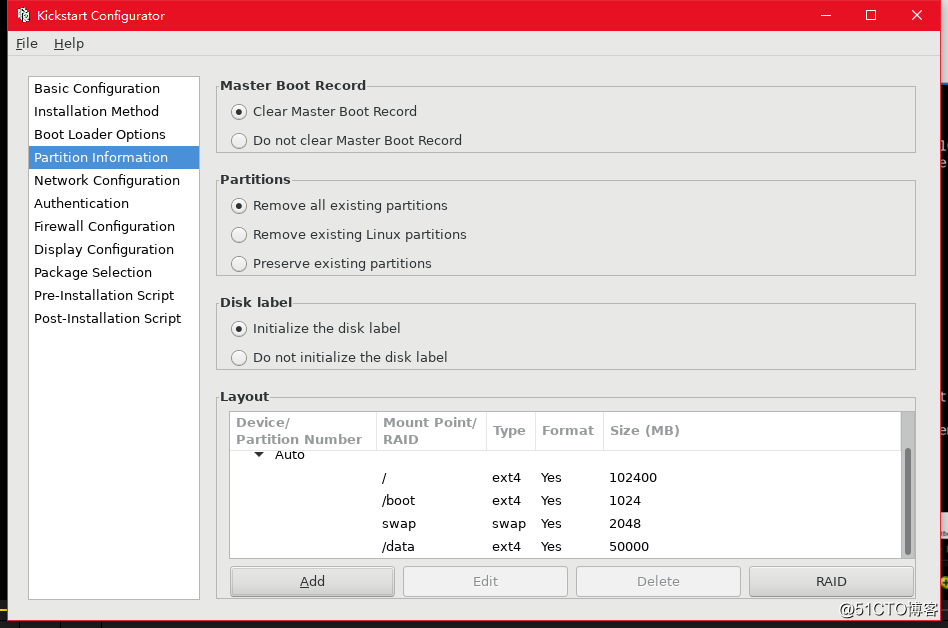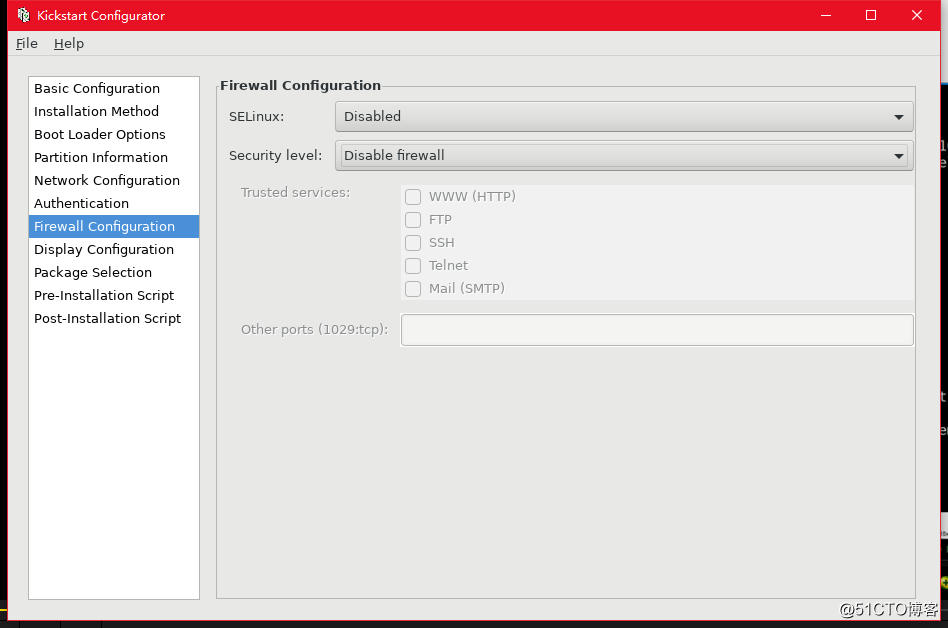Linux之運維自動化(系統安裝)
默認安裝了:secureCRT和xmanager
步驟:
1.啟動xmanager的passive
2.在secureCRT中執行以下的命令
export DISPLAY=172.16.44.44:0.0 ip地址是本機的客戶端地址
$export DISPLAY=X.X.X.X:0.0
#xhost +
$source .bash_profile
在Centos光盤中,isolinux文件夾下有個isolinux.cfg文件,該文件是光盤加載時的選項界面
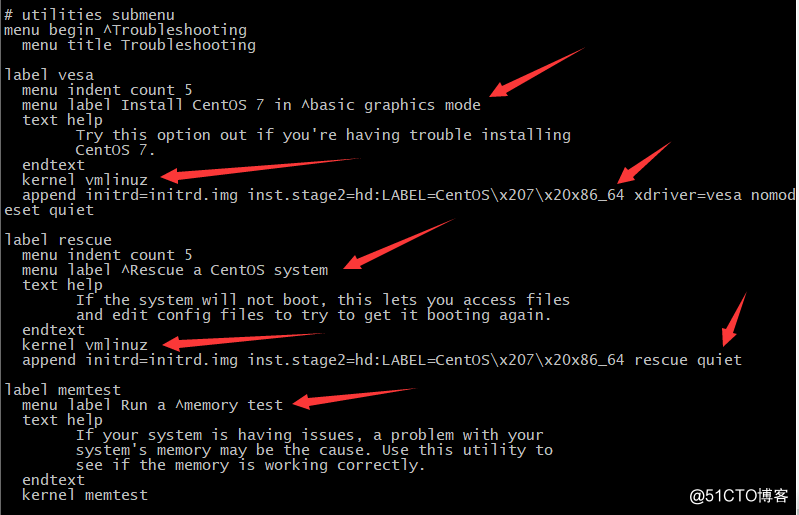
自動定制化流程安裝-kickstart
手動指定安裝源
centos6,7操作差不多,這裏只寫centos7的操作流程(centos6操作流程略微不同,手動指定ip不生效,需要網內有DHCP服務器)。基於圖形創建kickstart應答文本文件,創建後,由於是基於http安裝,所以需要在本機上安裝http服務,並創建centos6,7對應的文件夾,然後掛載光盤到相應文件夾內。
kickstart文件也可參照已安裝系統家目錄下的anaconda-ks.cfg做相應修改即可使用。註意:<%post %end>成對出現,<%packages %end>
此功能使用軟件:system-config-kickstart
yum install system-config-kickstart
system-config-kickstart
可以在最後一步寫安裝後腳本,配置下yum或者基於key驗證。
%post
mkdir /root/.ssh
chmod 700 /root/.ssh
cat > /root/.ssh/authorized_keys<<EOF
EOF
chmod 600 /root/.ssh/authorized_keys
mkdir /etc/yum.repos.d/bak
mv /etc/yum.repos.d/*.repo /etc/yum.repos.d/bak
mkdir /media/cdrom
cat > /etc/yum.repos.d/base.repo<<EOF
name=Base 7
baseurl=file:///media/cdrom
gpgcheck=0
cost=10
[epelaliyun]
name=aliyun epel
baseurl=https://mirrors.aliyun.com/epel/7/x86_64/
gpgcheck=1
gpgkey=https://mirrors.aliyun.com/epel/RPM-GPG-KEY-EPEL-7
enabled = 0
cost=100
[epelsohu]
name=sohu epel
baseurl=http://mirrors.sohu.com/fedora-epel/7/x86_64/
gpgcheck=0
enabled = 1
cost=50
[epeltsinghua]
name=Extra Packages for Enterprise Linux 7 - $basearch
baseurl=https://mirrors.tuna.tsinghua.edu.cn/epel/7/$basearch
#mirrorlist=https://mirrors.fedoraproject.org/metalink?repo=epel-7&arc
h=$basearch
failovermethod=priority
cost=80
EOF
%end
》》mkdir -pv /var/www/html/centos/{6,7}/os/x86_64/
》》mkdir /var/www/html/ksdir
》》mv ks7_mini.cfg /var/www/html/ksdir
》》測試ks文件能否正常訪問(bootloodr grub別加密碼,會提示進不去,目前沒明白加密碼後怎麽寫配置文件)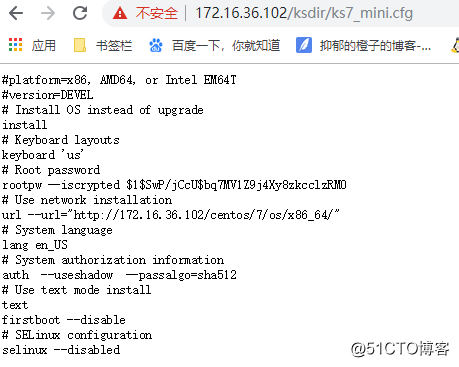
》》可以測試安裝,但由於新裝機器目前沒有引導,需要使用光盤加載引導,啟動時用光盤啟動,啟動界面出現後可以按ESC進入命令行模式
》》boot:linux ks=http://172.16.36.102/ksdir/ks7_mini.cfg ip=172.16.36.200 netmask=255.255.255.0
》》如果一切順利的話,就可以安裝成功自動重啟進入文本界面了
自動查找安裝源,自己定制菜單
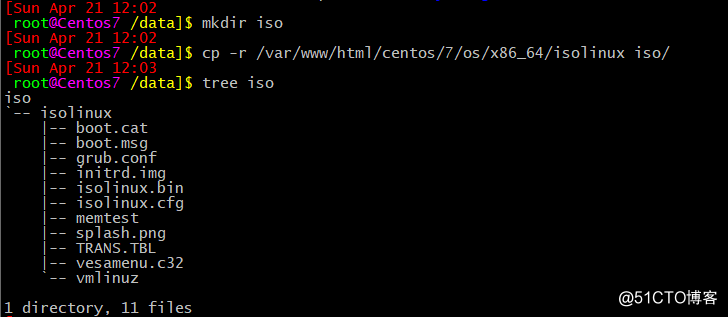
》》修改isolinux.cfg裏的菜單項,最上方修改title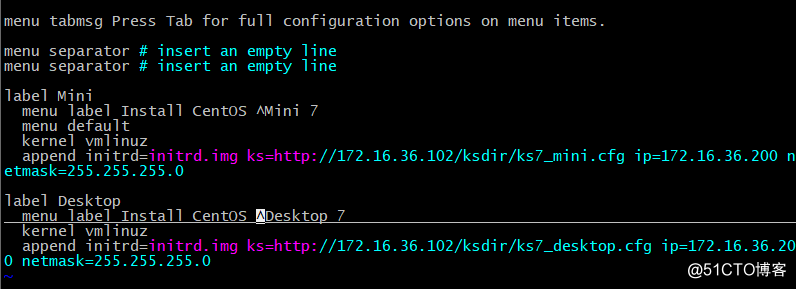
》》進行iso封裝,最後指定存儲文位置和名稱,對哪個文件夾進行打包
》》mkisofs -R -J -T -v --no-emul-boot --boot-load-size 4 --boot-info-table -V "CentOS 7 x86_64 boot" -b isolinux/isolinux.bin -c isolinux/boot.cat -o /root/boot.iso /data/iso/
》》封裝成功後的iso文件就可以掛載到新機器當作光盤使用,選擇菜單即可自動安裝系統。
Linux之運維自動化(系統安裝)